La transmisión puede estar reemplazando constantemente a los buenos cables antiguos como un medio para ver medios basados en PC en nuestros televisores, pero todavía hay algo que decir sobre la franqueza de usar un cable HDMI. La calidad de la transmisión de datos es impecable y definitivamente es la mejor opción si su PC está en la misma habitación que su televisor.
Pero es muy probable que encuentre problemas con la sobreexploración, que es cuando el monitor o el televisor cortan los bordes de su escritorio. El problema opuesto es underscan, donde la imagen es demasiado pequeña para la pantalla.
Esta tendencia de los televisores es una reliquia de los viejos tiempos de los televisores CRT, pero afortunadamente, se puede solucionar con una serie de métodos que tenemos para usted aquí.
Arreglar Overscan y Underscan usando Windows
Dependiendo de la marca de su GPU, hay algunas formas de solucionar los problemas de overscan y underscan usando el panel de control de su tarjeta gráfica.
Arreglar Overscan y Underscan usando el software AMD Radeon
Si está usando una GPU AMD, puede usar el paquete de controladores de Radeon Software para corregir el overscan y underscan.
Después de conectar su televisor a su PC, haga que el televisor sea su pantalla principal presionando Win + P hasta que su televisor se seleccione como la pantalla «única».
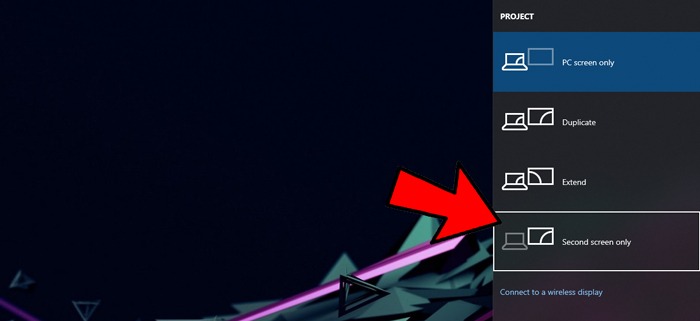
Una vez que haya hecho esto, abra la aplicación Radeon Software, haga clic en «Settings cog -> Display», luego busque el control deslizante «HDM Scaling» y muévalo hasta que la imagen se ajuste perfectamente al televisor.
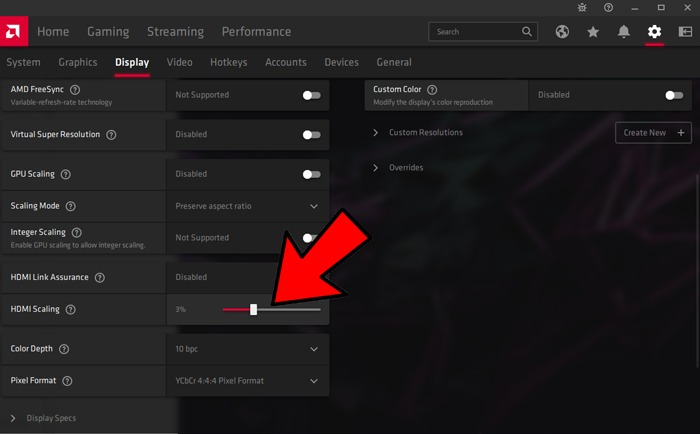
Arreglar Overscan y Underscan usando el panel de control de Nvidia
Si tiene una GPU Nvidia, vaya al Panel de control de Nvidia, seleccione «Pantalla» en el panel de la izquierda, luego «Ajuste el tamaño y la posición del escritorio».
Seleccione el televisor de las opciones que aparecen, luego marque la casilla «Habilitar el cambio de tamaño del escritorio». (Debe asegurarse de no duplicar la pantalla de la computadora portátil para que esto funcione: presione Ctrl + P en su escritorio de Windows para seleccionar una opción que no sea «Duplicar»).
A continuación, haga clic en «Cambiar tamaño» y use los controles deslizantes para que su escritorio se ajuste a la pantalla del televisor.
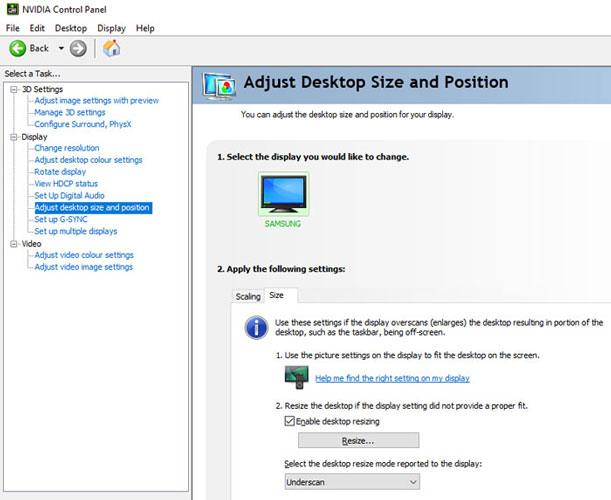
Repare Overscan y Underscan usando el controlador de gráficos Intel
Si usa controladores de gráficos Intel (es decir, si tiene una CPU Intel), puede usar el panel de control de gráficos Intel para corregir el sobreexplorado en su televisor.
Vaya al Panel de control de gráficos Intel HD (ya sea a través de la barra de tareas o haciendo clic con el botón derecho en su escritorio y encontrándolo allí). En el Panel de control, haga clic en «Configuración general», seleccione el televisor en el menú desplegable «Pantalla», luego haga clic en «Personalizar relación de aspecto» en Escala.
Finalmente, use los controles deslizantes en la imagen «Vista previa» a la derecha para ajustar la imagen hasta que quepa en su televisor.
Arreglar Overscan y Underscan en TV
La forma más rápida de corregir el overscan es usar la configuración de cualquier televisor que estés usando. De esta manera, es probable que conserve una mejor calidad de imagen que la que obtendría con cualquier opción integrada que tenga su PC. (Llegaremos a eso en un momento).
El nombre exacto de esta configuración varía entre las marcas de TV, pero en términos generales, lo encontrará presionando el botón «Menú» en su control remoto, luego navegando a Tamaño de imagen, Relación de aspecto o algo similar, donde podrá elegir entre ajustes como 16:9, 4:3, Zoom, Super Zoom, etc.
A continuación, se explica cómo corregir la sobreexploración y la subexploración en marcas de televisores específicas.
Arreglar Overscan y Underscan en Samsung TV
Para resolver este problema en su televisor Samsung, presione «Inicio -> Configuración -> Imagen -> Configuración de tamaño de imagen -> Tamaño de imagen».
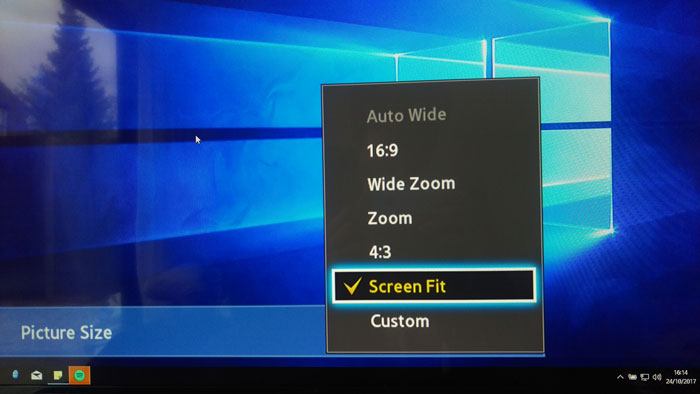
Una vez aquí, seleccione «Ajuste de pantalla» si esa es una opción, o 1: 1, o incluso puede ir a «Personalizar» y cambiar manualmente el tamaño del escritorio para que se ajuste a su pantalla.
Arreglar Overscan y Underscan en LG TV
Para solucionar problemas de overscan y underscan en un televisor LG, vaya a «Botón Smart/Home -> Configuración -> IMAGEN -> Relación de aspecto».
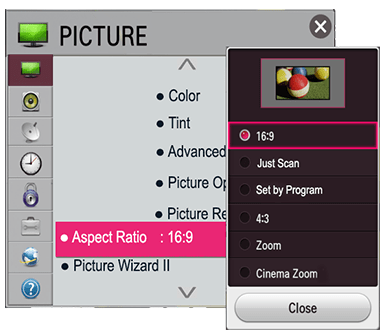
Aquí, cambie la configuración a «16: 9» o «Solo escanear» para ver cuál funciona.
Arreglar Overscan y Underscan en Sony TV
El siguiente es Sony. A continuación se explica cómo clasificar los problemas de sobreexploración y subexploración en un Smart TV de Sony: «Botón de menú -> Imagen -> Modo de imagen».
Aquí, configúralo en «Full Pixel». Si no puede ver esta opción, en Configuración de imagen configure su televisor en el modo de imagen «Gráficos».
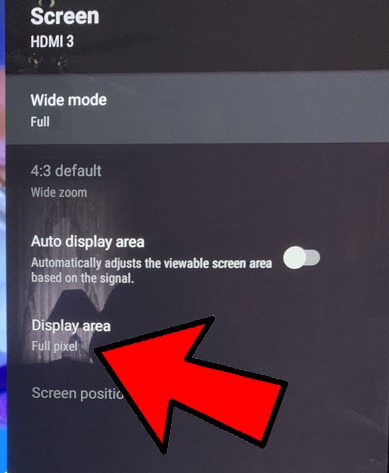
Si pasa mucho tiempo frente a su televisor, entonces es una buena práctica limpiar y desinfectar su control remoto en estos tiempos germofóbicos. También debería ver esta lista de las mejores aplicaciones de transmisión de DLNA para Android si desea transmitir su colección de películas a su televisor.
